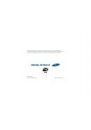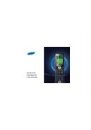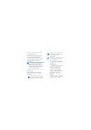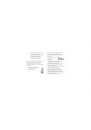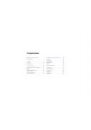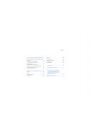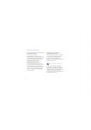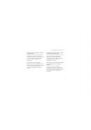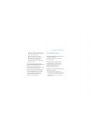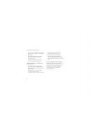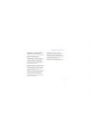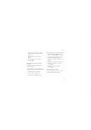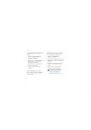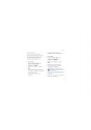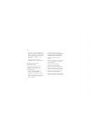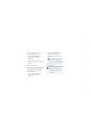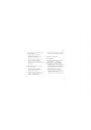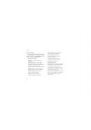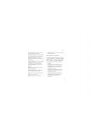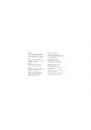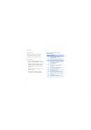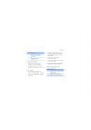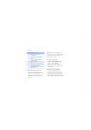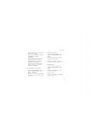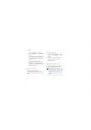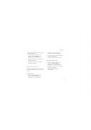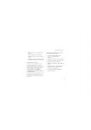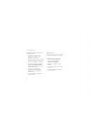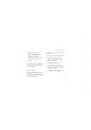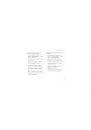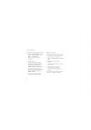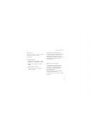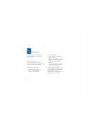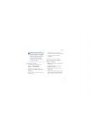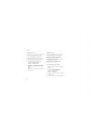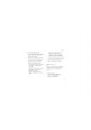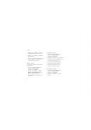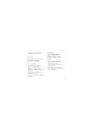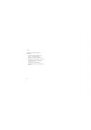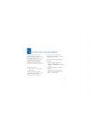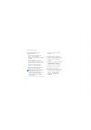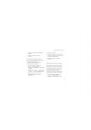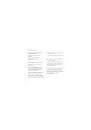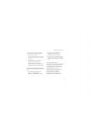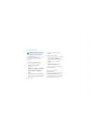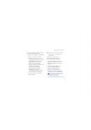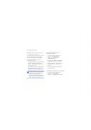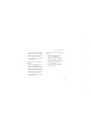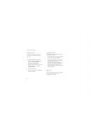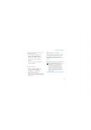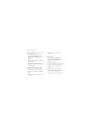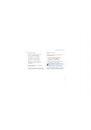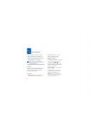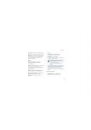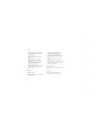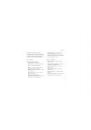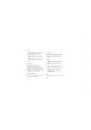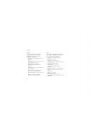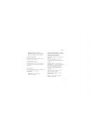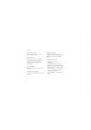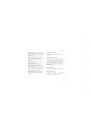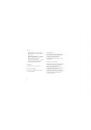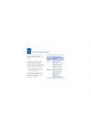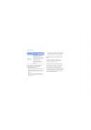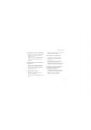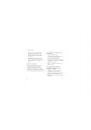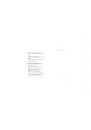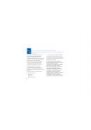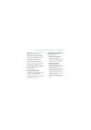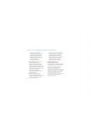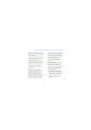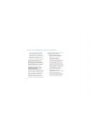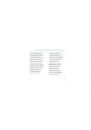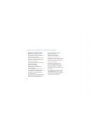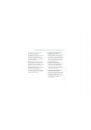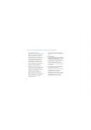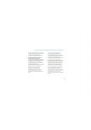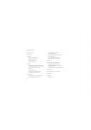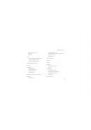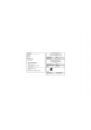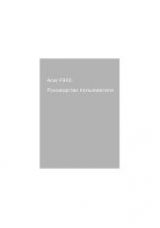Некоторая информация, приведенная в настоящем руководстве, может не соответствовать Вашему
телефону, поскольку зависит от установленного программного обеспечения и/или Вашего оператора сотовой
связи. Дизайн, спецификации и другие данные могут изменяться без предварительного уведомления.
World Wide Web
http://www.samsungmobile.ru
Russian. 08/2008. Rev. 1.0